Win10更新后卡頓怎么辦,2018win10爆卡的解決辦法
電腦5月份自從升級到Win10最新版后,電腦就變得卡……卡……卡……啦!問下身邊的小伙伴,發現出現此類問題的人還不少。哪么Win10更新后卡頓怎么辦,電腦 爆卡很影響工作和心情的,下面整理收集了一些有關2018升級到最新版win10爆卡的解決辦法,希望對大家有用。

出現問題的電腦大多是升級到Win10四月版更新后,這和新版里一項新增加的“時間線”(Time Line)功能有著很大關系。
那么能否將這項功能關閉,讓電腦重新恢復神力呢?今天小編就給大家介紹一下關閉“時間線”功能的辦法,一起來看吧。
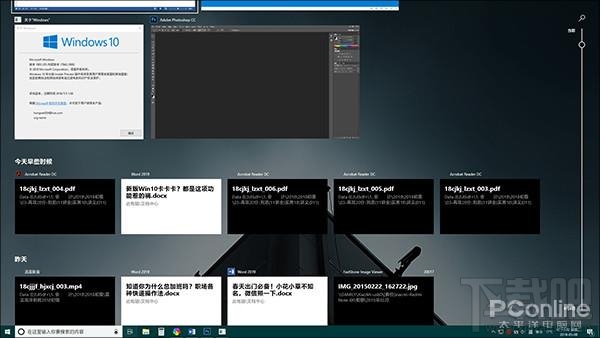
“時間線”按鈕位于任務欄左側,緊臨小娜Cortana,點擊后系統會自動給出近一段時間用戶打開或訪問過的文件及網頁歷史,幫助使用者快速回溯幾天甚至幾十天前的的操作。
但這項功能同時也是非常消耗系統資源的,而且需要Windows搜索服務(Windows Search)的輔助配合,那么該如何關閉它呢?
1、設置面板
點擊“開始”→“設置”→“隱私”→“活動歷史記錄”,取消“允許Windows從此電腦中收集我的活動”、“允許Windows將我的活動從此電腦同步到云”、“這些是你在此電腦上擁有的賬戶。
關閉它們,可將其活動從你的時間線中隱藏。”三組選項前面的復選框,這是關閉模塊的第一步。
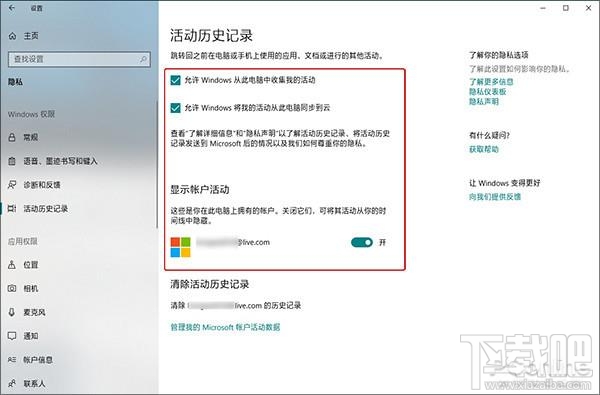
2、注冊表
接下來還要關閉注冊表里的相關模塊,具體操作如下:點擊任務欄Cortana搜索框,輸入“regedit”啟動注冊表編輯器,查找并定位到“計算機HKEY_LOCAL_MACHINESOFTWAREPoliciesMicrosoftWindowsSystem”,
然后在右側窗格中右擊并新建一個32位DWORD值,命名為“EnableActivityFeed”,接下來將鍵值賦為“0”。
重啟或注銷當前賬戶后,整個時間線(Time Line)功能便被徹底關閉了。現在再來試一試吧,看你的電腦是不是又和以前一樣輕快如初了!
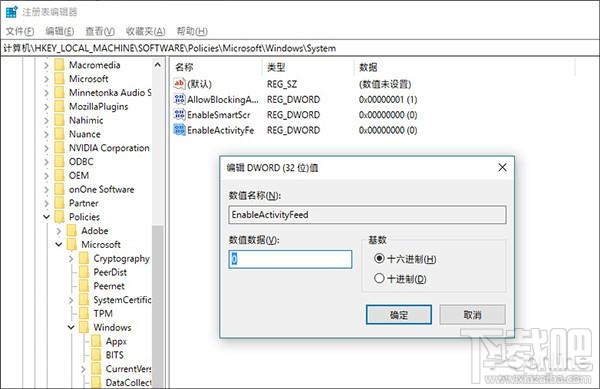
↑↑↑通過注冊表徹底關閉Time Line模塊
寫在最后
除此之外,之前的一些Win10優化技巧也依舊有效,比如關閉“Connected User Experiences and Telemetry”、“Diagnostic System Host”、“Diagnostic Service Host”、“Diagnostic Execution Service”服務等等,都可以很快讓電腦速度提升一個等級。
以上就是Win10更新后卡頓,電腦win10系統爆卡的解決辦法,主要是關閉時間線這個新功能,希望微軟官方能針對這個功能優化一下,不然大家電腦卡到爆,新功能就沒有誰用了。

 網公網安備
網公網安備